怎么在Word中将ABCD对齐
来源:网络收集 点击: 时间:2024-04-13【导读】:
如果我们在使用Word的时候遇到一些小问题我们不明白怎么操作,例如:怎么在Word中将ABCD对齐?下面小编来给大家介绍一下我的办法吧!工具/原料more版本 RX310UWord 2010方法/步骤1/4分步阅读 2/4
2/4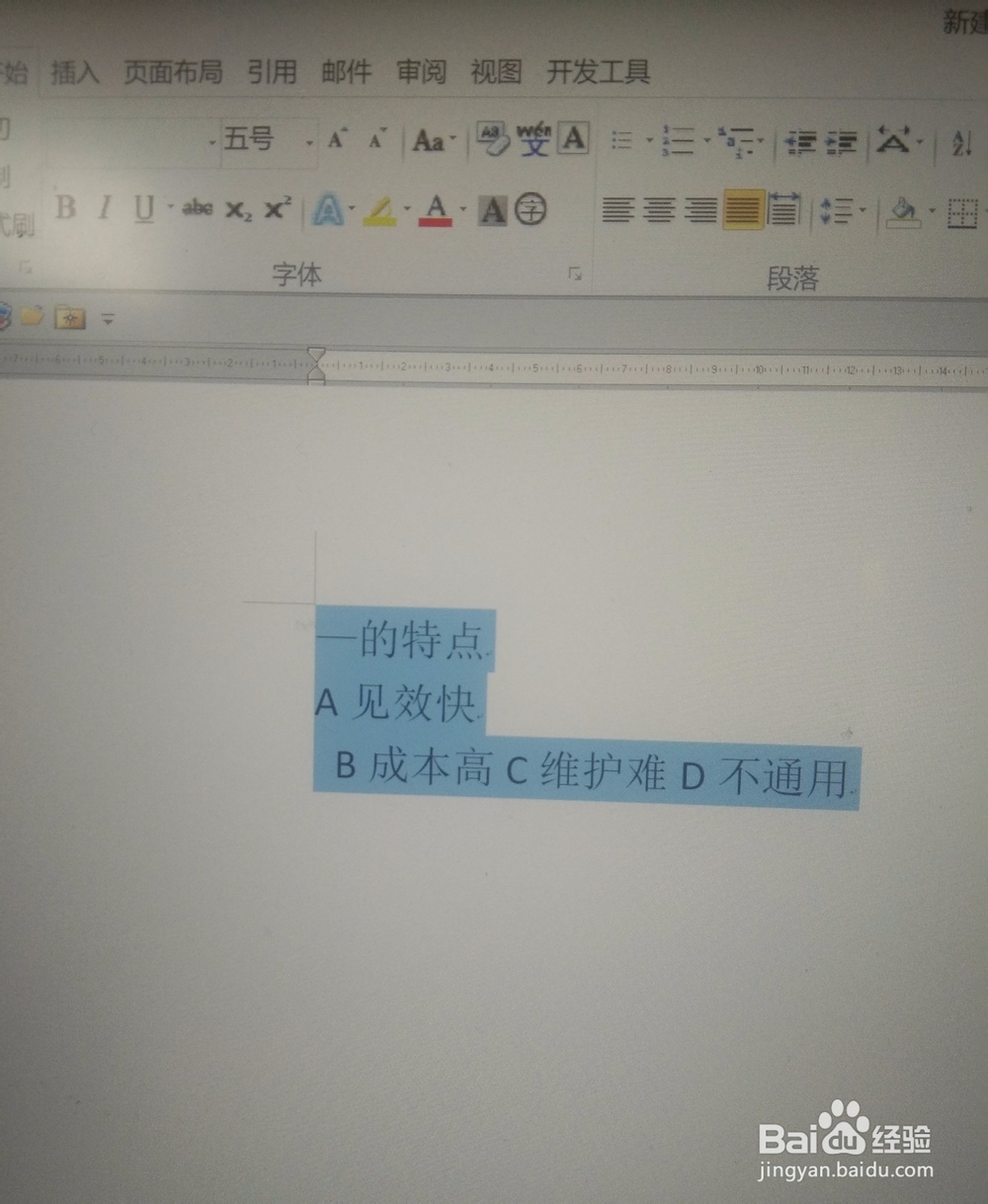 3/4
3/4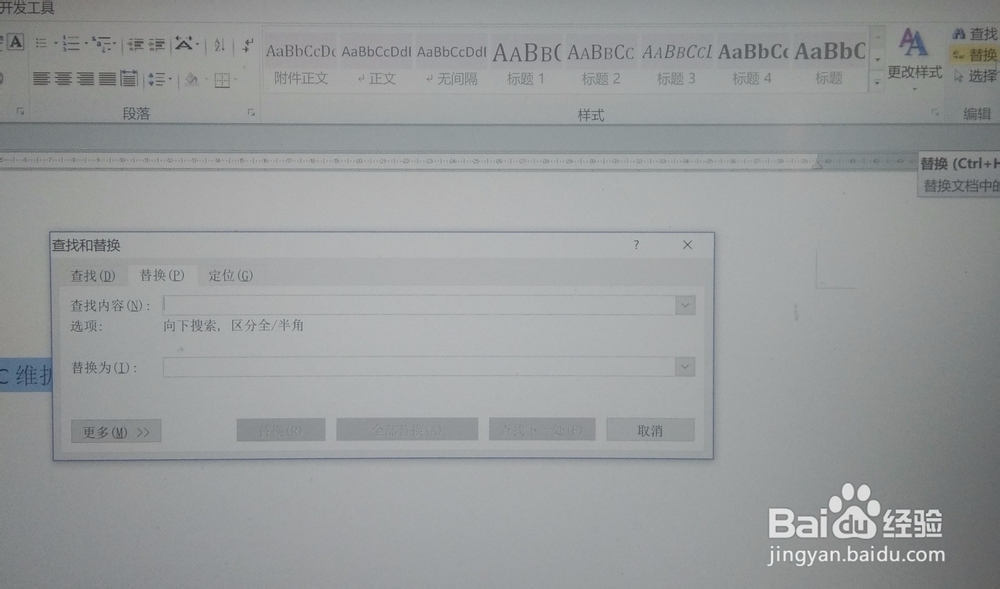
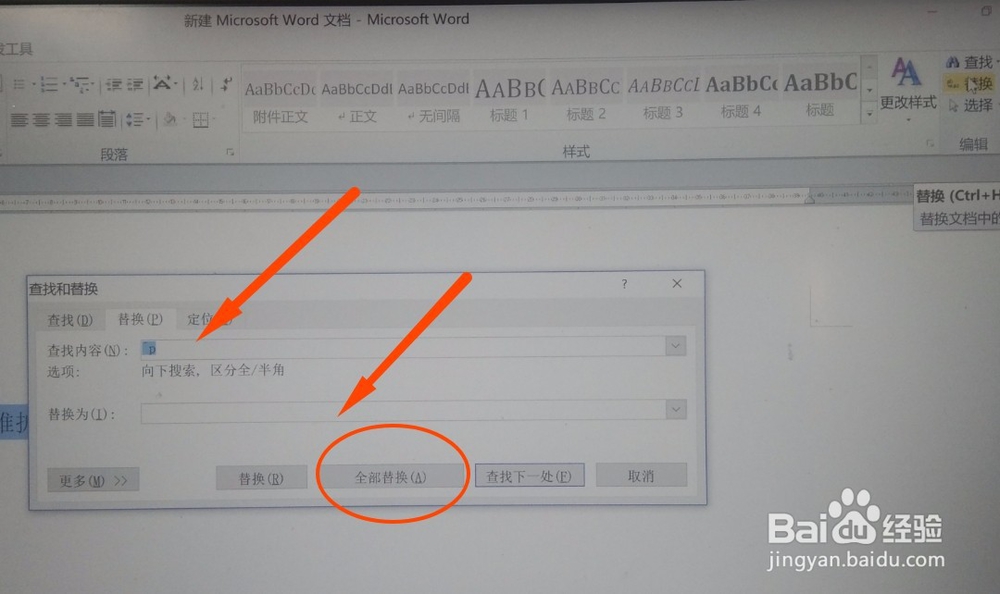
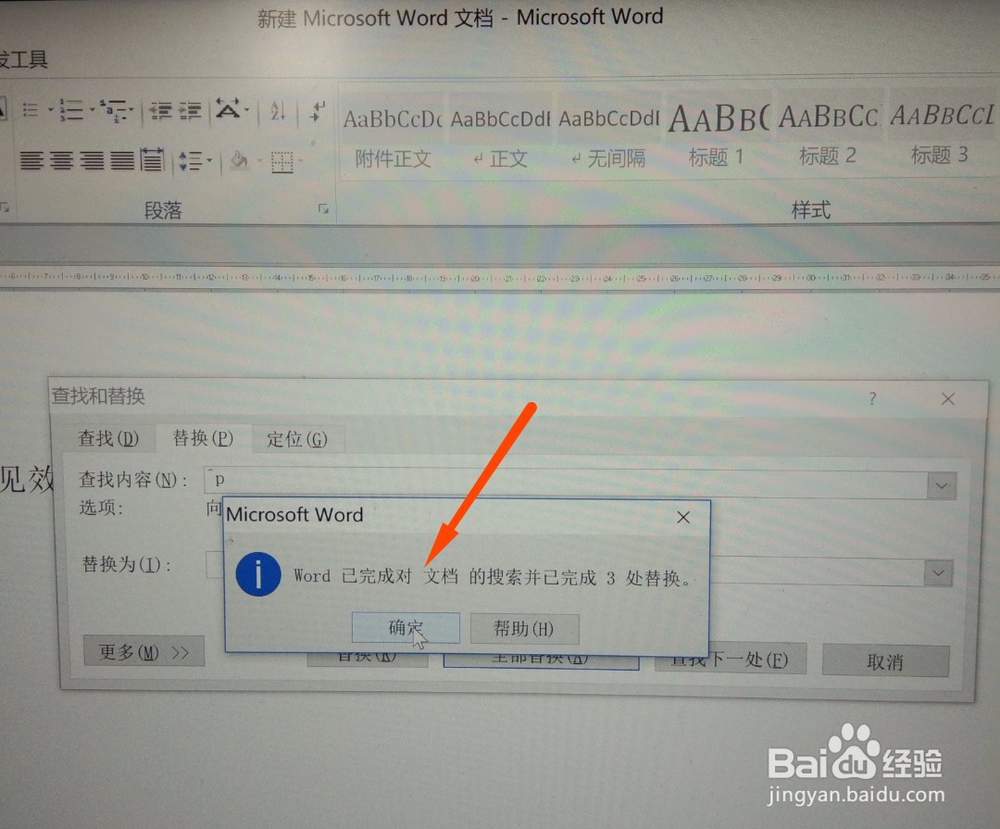 4/4
4/4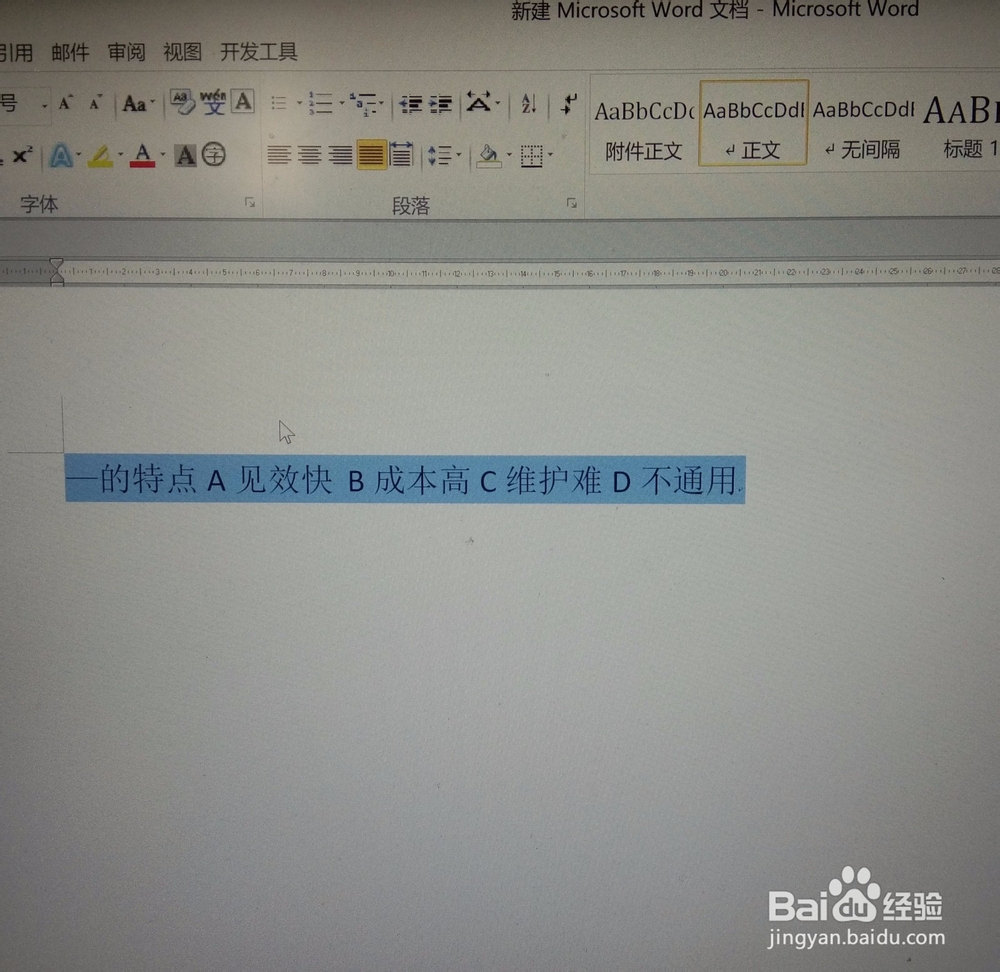 总结1/1
总结1/1
首先小朋友们要在电脑的众多运用中先来打开【Word】文档,打开后我们就可以看到选项的位置不同了,我们需要将所有的选项进行一个对齐的设置。
 2/4
2/4我们可以按一下【Ctrl+A】来全选我们所有的文档的内容,选完之后我们就可以看到右上方固定工具栏的【替换】按钮了,我们点击一下【替换】按钮。
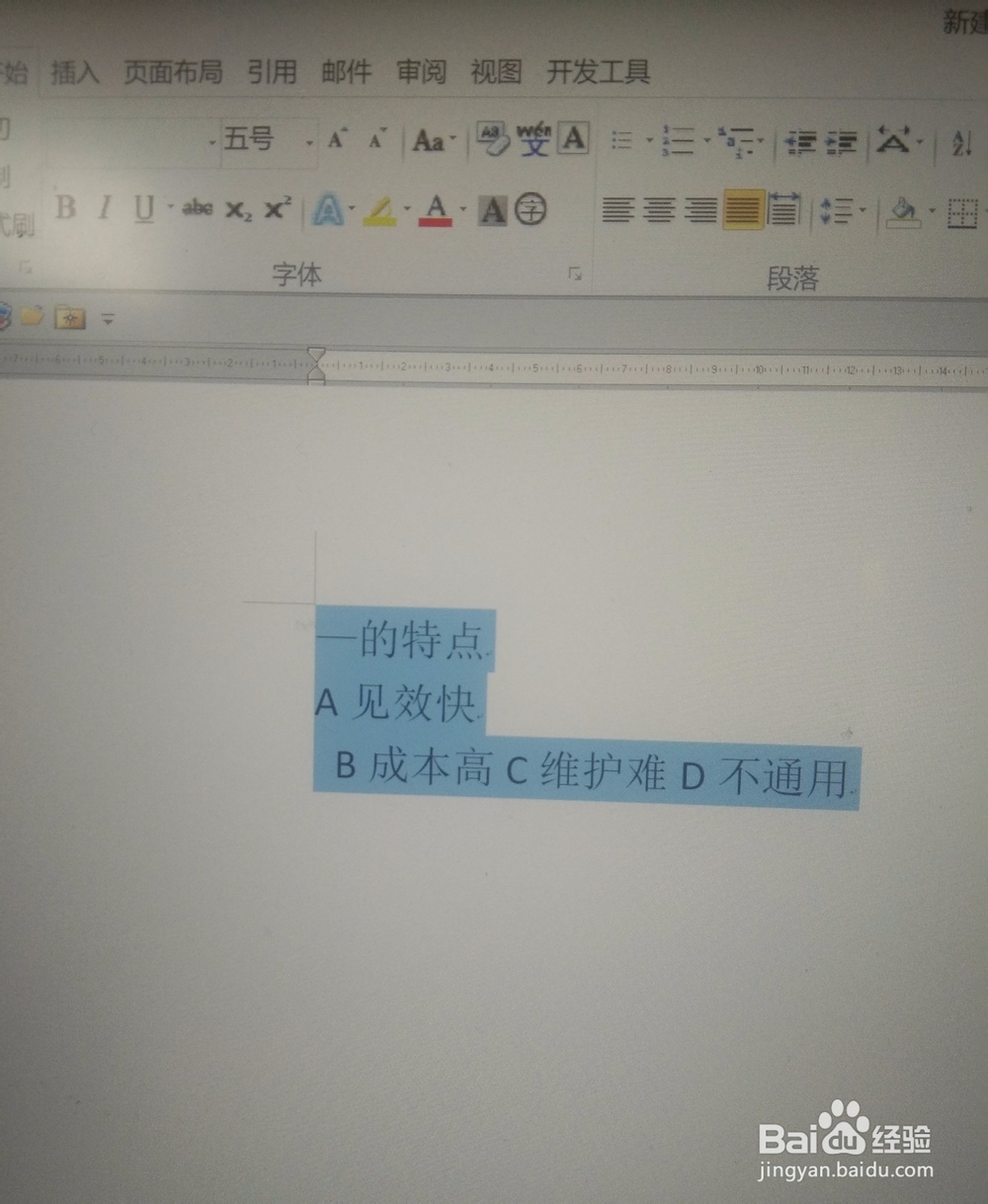 3/4
3/4我们在新弹出的【替换】对话框内的【查找内容】我们来输入一下【^p】,接着在【替换为】后面可以直接不用填,然后直接点击【全部替换】按钮,就可以了。
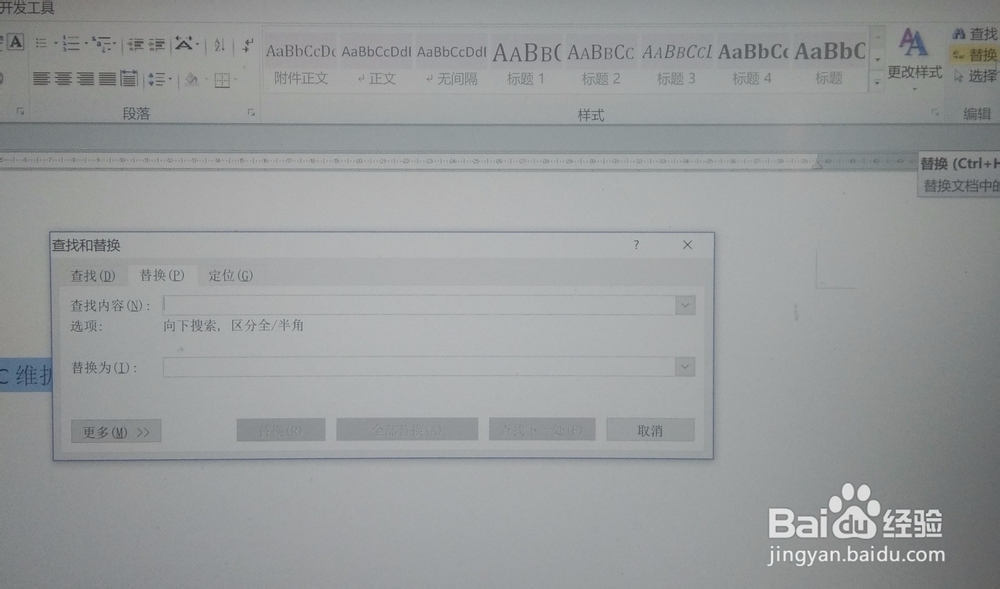
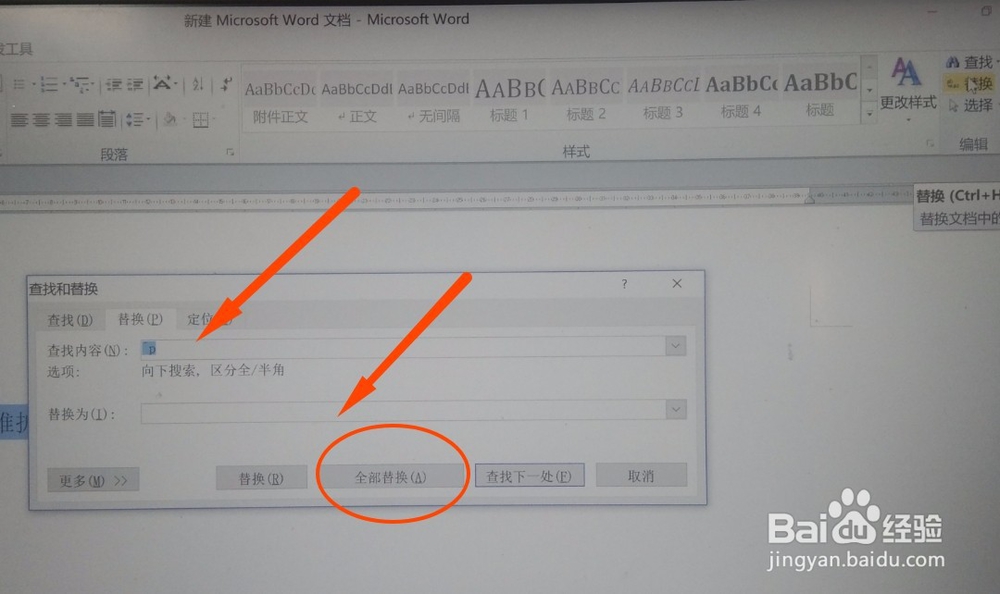
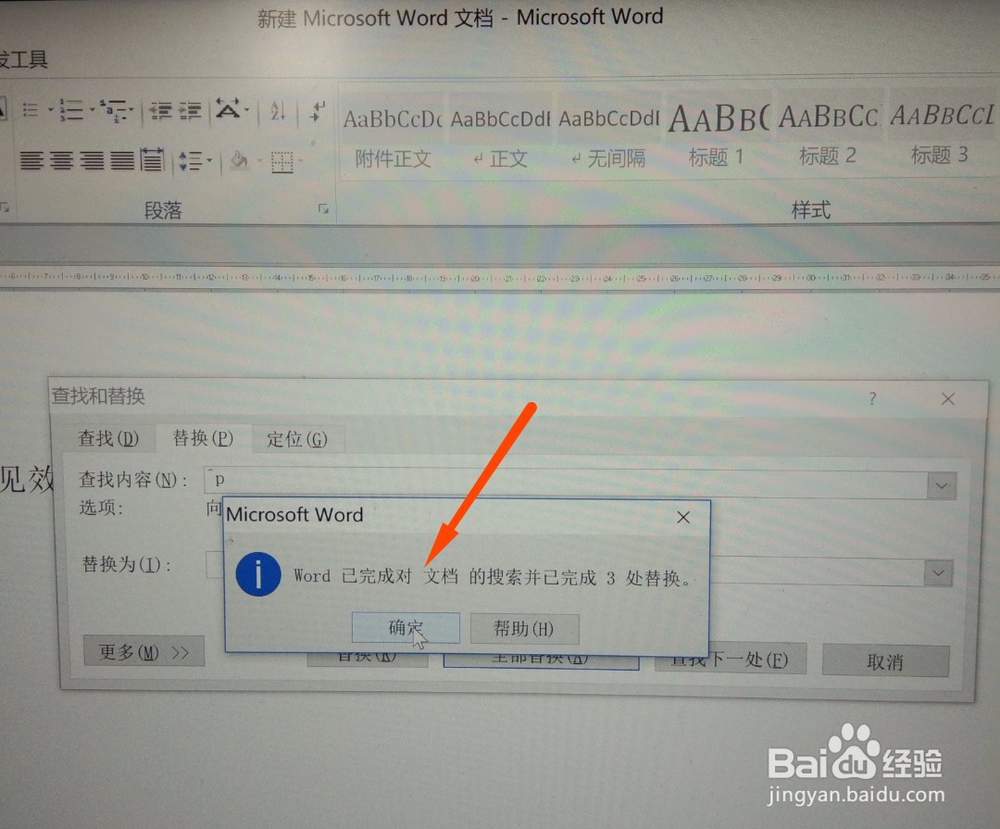 4/4
4/4点击完后,就可以把选项前面的空格取消了,就可以把选项对齐显示出来了,希望小编的办法可以帮助到大家哦,大家可以在自己的电脑上试试!
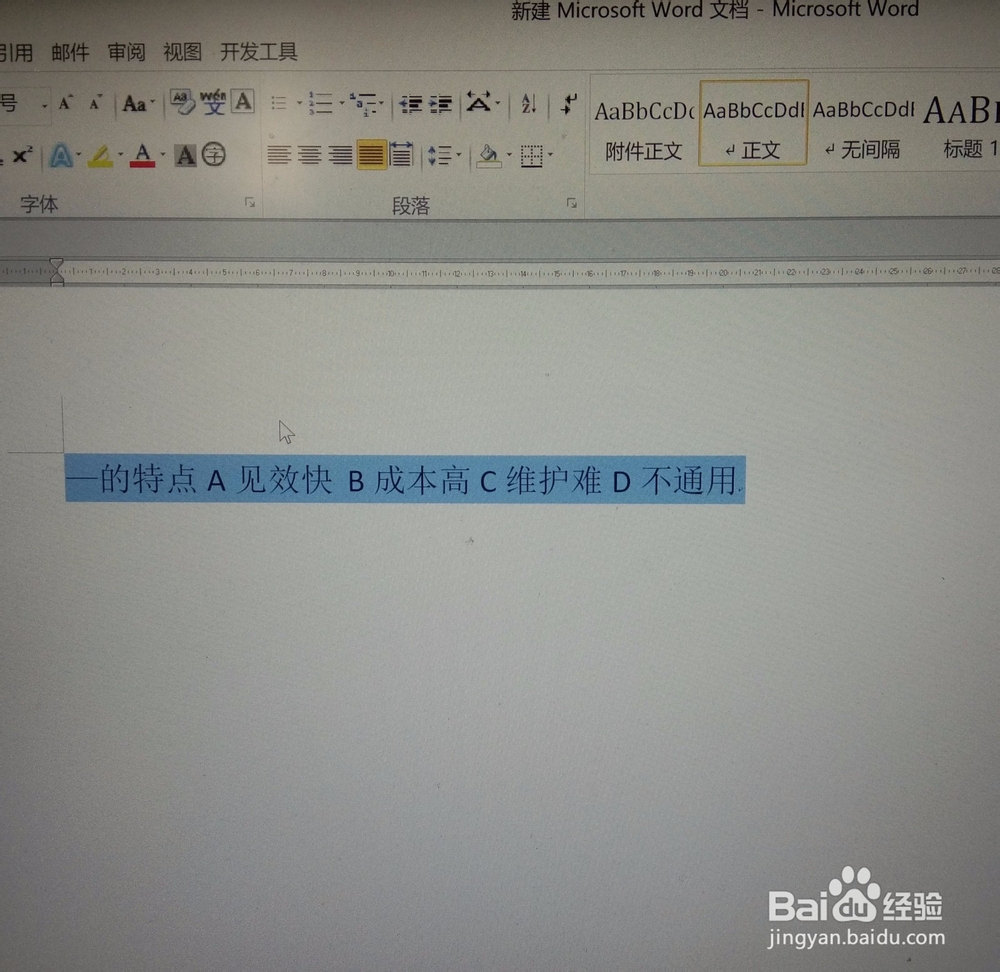 总结1/1
总结1/11:打开【Word】文档,选项的位置不同。
2:按【Ctrl+A】全选,选完后,我们点击一下【替换】按钮。
3:在弹出的【替换】对话框内的【查找内容】输入【^p】,在【替换为】后面不用填,点击【全部替换】。
4:就可以把选项对齐显示出来了。
注意事项要按照我的步骤一步一步的操作哦!
版权声明:
1、本文系转载,版权归原作者所有,旨在传递信息,不代表看本站的观点和立场。
2、本站仅提供信息发布平台,不承担相关法律责任。
3、若侵犯您的版权或隐私,请联系本站管理员删除。
4、文章链接:http://www.1haoku.cn/art_504820.html
上一篇:婴儿辅食之鸡肉时蔬蒸糕
下一篇:剑网三瓜皮攻略
 订阅
订阅